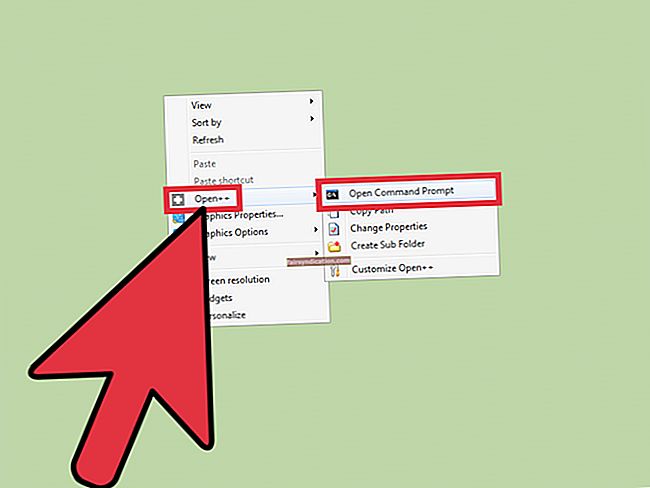每当他们打开计算机时,许多Windows用户都会看到一条错误消息,内容为:“未能创建Conexant Audio Factory,SmartAudio将立即退出”。发生此问题时,有些人还抱怨他们如何无法从设备听到任何声音。如果您遇到相同的问题,请不要担心,因为我们有解决此问题的正确解决方案。
为什么会发生此错误?
如果您的计算机上显示此错误消息,则表明系统操作有问题。发生此问题的一些原因包括:
- 病毒或恶意软件攻击
- 音频驱动程序不兼容或损坏
- 断电会导致系统不正常关机
在某些情况下,错误消息还会显示“找不到Conexant音频设备。该应用程序现在将退出。”此外,当用户更新其声音驱动程序或安装新的声音驱动程序时,通常会出现此问题。如果您想知道如何解决Windows 10上无法创建Conexant Audio Factory的错误,请查看以下提示。
提示1:检查Conexant Utility Service是否正在运行
通常,此错误是由于操作系统启动时Conexant Utility Service(CxUtilSvc)无法正确运行而导致的。此服务是Conexant高清晰度音频的重要组件,该组件已预先安装在某些品牌的计算机中。因此,您必须检查它是否正在运行。话虽如此,请按照以下说明进行操作:
- 在键盘上,按Windows键+R。这将打开“运行”对话框。
- 在“运行”框中,键入“ services.msc”(不带引号)。
- 单击确定按钮以打开服务窗口。
- 服务窗口打开后,查找CxUtilSvc。找到服务后,双击它。这应该打开“属性”窗口。
- 一旦“属性”窗口打开,检查服务状态是否标记为“已停止”。如果是这样,请单击“开始”按钮。
- 您还应该将“启动类型”设置为“自动”。
- 单击“应用”按钮,然后单击“确定”按钮。
- 重新启动电脑。
提示2:解决音频驱动程序问题
音频驱动程序问题也可能是显示“无法创建Conexant音频工厂,SmartAudio现在将退出”错误消息的原因。您安装的音频驱动程序可能已损坏或与您的操作系统不兼容。因此,理想的是重新安装Conexant音频驱动程序。只需按照以下步骤操作:
- 通过按键盘上的Windows键+ R打开“运行”对话框。
- 运行对话框启动后,键入“ devmgmt.msc”(不带引号)。单击确定按钮后,将显示“设备管理器”窗口。
- 单击“声音,视频和游戏控制器”以扩展其内容。
- 在列表中查找Conexant高清晰度SmartAudio驱动程序。用鼠标右键单击此选项,然后单击“卸载”。
- 卸载窗口打开后,请确保已选中“删除”旁边的框。
- 单击确定,然后重新启动计算机。

大多数情况下,系统在重新启动后会自动加载音频驱动程序,现在您应该能够将其更新到最新版本。您可以访问计算机制造商的网站并搜索适当的驱动程序。驱动程序通常可以在“支持”或“下载”部分中找到。确保您知道您的计算机型号和特定的Windows操作系统,以便您可以下载兼容的驱动程序。
如您所见,手动更新音频驱动程序可能很复杂且耗时。如果安装不兼容的驱动程序,可能会遇到更多问题。因此,我们建议您使用Auslogics驱动程序更新程序来自动执行该过程。只需单击一下按钮,即可将音频驱动程序更新为最新的制造商推荐的版本。而且,此工具将解决所有其他驱动程序问题,而不仅仅是与Conexant驱动程序有关的问题。这意味着您还可以期望更好的计算机性能和速度!
提示3:将Conexant SmartAudio设置为默认声音驱动程序
如果前两种方法不能解决问题,也可以尝试更改默认的声音驱动程序。在某些情况下,这可以解决Windows 10上无法创建Conexant Audio Factory的错误。如果您想尝试此解决方案,请按照以下说明进行操作:
- 在工具栏中查找“扬声器”图标,然后右键单击它。
- 将会弹出一个选项列表。选择播放设备。
- 选择您正在使用的声音设备,然后单击“属性”按钮。您将看到默认的音频驱动程序。如果未将其设置为Conexant SmartAudio,请继续执行下一步。
- 在“控制器信息”部分下,单击“属性”。
- 转到“驱动程序”选项卡。如果不是Conexant SmartAudio,请禁用或卸载音频驱动程序。
- 打开SmartAudio Controller应用程序,然后将其功能从经典模式更改为多流媒体模式。
那么,我们的技巧对您有用吗?
在下面的评论中让我们知道!